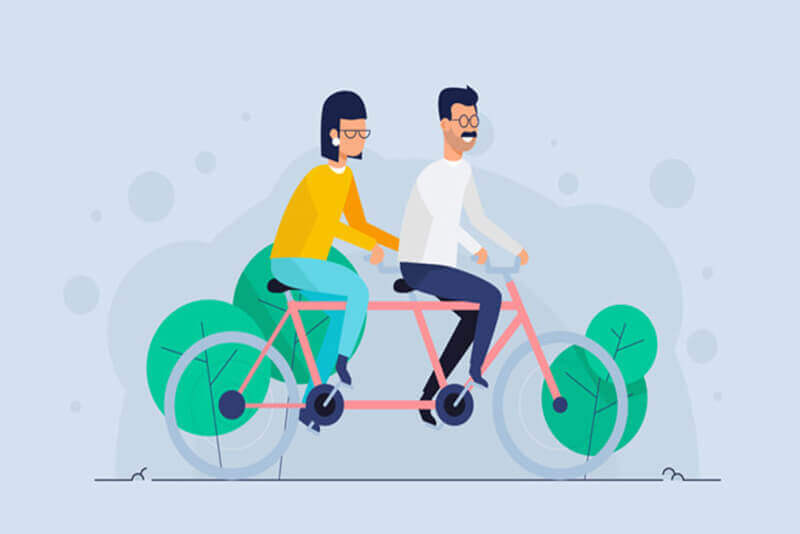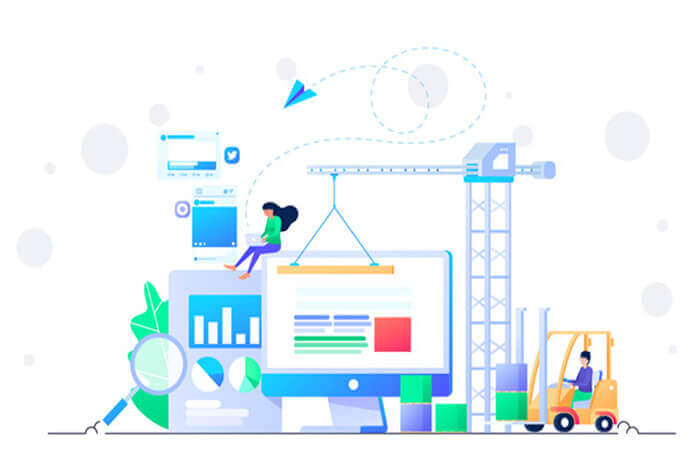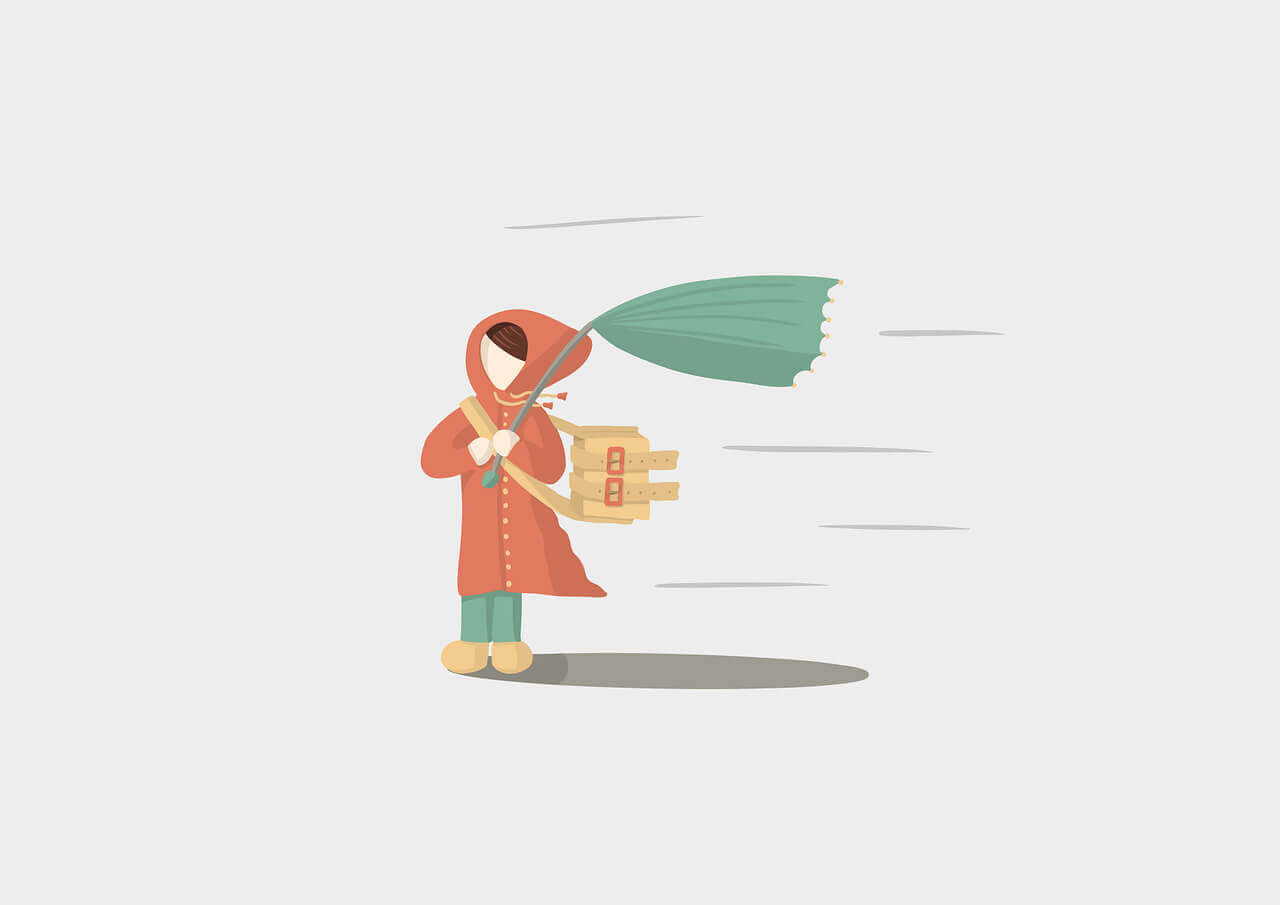搜索到
6328
篇与
的结果
-
 YY缓存如何清理 YY使用注意事项汇总【详解】 YY缓存如何清理? 自2008年问世以来,YY以其强大稳定的语音功能、清晰流畅的音质、安全周到的服务、轻巧且人性化的设计,赢得了用户的广泛赞誉和深度信赖。我们都知道YY使用久了就会产生一些缓存,这样会导致运行缓慢。下面,我们就来看看YY使用注意事项汇总。 YY在长时间使用后会产生大量缓存文件,不仅会拖慢程序运行速度,还可能导致YY语音功能失效的问题。所以,定时清理YY缓存就显得很重要了。 在分享清缓存的操作方法之前,小小在这里先提醒大家注意事项: 1、YY清缓存的操作,会清空YY客户端上方记住的账号密码。如果长时间使用记住账号密码状态的朋友们,建议大家仔细回想是否记得账号密码。 2、YY清缓存的操作,会清空收藏的自定义表情。在操作之前,大家可以先将表情导出。 打开与好友的聊天窗口—选择表情—默认表情旁边的倒三角—导出本组/全部表情。 这个时候有童学会觉得有疑问,表情导出了,那之后怎么导入呢?不要担心,可以选择“导入表情”。 大家了解了注意事项后,这就教大家如何清理缓存。 【方法一】 第一步:以XP系统示范,先打开运行; 第二步:在运行里输入%appdata%,点击确定。 最后一步:在展开的文件夹里,找到名为“duowan”的文件夹,将整个文件夹删除,重新登录YY即搞定了。 如果不是XP系统的小伙伴们怎么办呢?WIN7/WIN8系统的小伙伴们可以使用快捷键“Win+R”打开运行框。 PS:“Win键”是在计算机键盘左下角 Ctrl 和 Alt 键之间的按键。 【方法二】 1、进入10频道→点击下载频道左下角的“YY故障修复助手”下载保存在电脑; 2、将电脑上“YY修复助手”解压压缩包→点击文件“yyclean”→点击“删除duowan”即可清理YY缓存。 以上就是关于 YY缓存如何清理 的一些介绍,希望对您有所帮助!
YY缓存如何清理 YY使用注意事项汇总【详解】 YY缓存如何清理? 自2008年问世以来,YY以其强大稳定的语音功能、清晰流畅的音质、安全周到的服务、轻巧且人性化的设计,赢得了用户的广泛赞誉和深度信赖。我们都知道YY使用久了就会产生一些缓存,这样会导致运行缓慢。下面,我们就来看看YY使用注意事项汇总。 YY在长时间使用后会产生大量缓存文件,不仅会拖慢程序运行速度,还可能导致YY语音功能失效的问题。所以,定时清理YY缓存就显得很重要了。 在分享清缓存的操作方法之前,小小在这里先提醒大家注意事项: 1、YY清缓存的操作,会清空YY客户端上方记住的账号密码。如果长时间使用记住账号密码状态的朋友们,建议大家仔细回想是否记得账号密码。 2、YY清缓存的操作,会清空收藏的自定义表情。在操作之前,大家可以先将表情导出。 打开与好友的聊天窗口—选择表情—默认表情旁边的倒三角—导出本组/全部表情。 这个时候有童学会觉得有疑问,表情导出了,那之后怎么导入呢?不要担心,可以选择“导入表情”。 大家了解了注意事项后,这就教大家如何清理缓存。 【方法一】 第一步:以XP系统示范,先打开运行; 第二步:在运行里输入%appdata%,点击确定。 最后一步:在展开的文件夹里,找到名为“duowan”的文件夹,将整个文件夹删除,重新登录YY即搞定了。 如果不是XP系统的小伙伴们怎么办呢?WIN7/WIN8系统的小伙伴们可以使用快捷键“Win+R”打开运行框。 PS:“Win键”是在计算机键盘左下角 Ctrl 和 Alt 键之间的按键。 【方法二】 1、进入10频道→点击下载频道左下角的“YY故障修复助手”下载保存在电脑; 2、将电脑上“YY修复助手”解压压缩包→点击文件“yyclean”→点击“删除duowan”即可清理YY缓存。 以上就是关于 YY缓存如何清理 的一些介绍,希望对您有所帮助! -
 无线网卡怎么用 无线网卡驱动安装教程【详解】 无线网卡怎么用? 其实无线网卡使用方法非常简单,安装驱动精灵后,打开驱动精灵软件会自动检测与扫描电脑中的硬件,当发现有硬件驱动不正常或者没有安装就会给出提示,我们只要按着提示安装下载即可完成无线网卡驱动安装。 下面,我们就来看看无线网卡驱动安装教程。 首先如果是台式电脑,购买的USB无线网卡,则先将无线网卡与电脑相连接,然后前往百度搜索“驱动精灵”,之后下载安装驱动精灵。 使用驱动精灵智能安装无线网卡驱动 驱动精灵是由驱动之家研发的一款集驱动自动升级、驱动备份、驱动还原、驱动卸载、硬件检测等多功能于一身的专业驱动软件。您可以彻底扔掉驱动光盘, 把驱动的下载、安装、升级、备份全部交给驱动精灵来搞定!驱动精灵通过了Windows7(Win7)兼容认证,支持包含Windows 2000、XP、Vista、7、8在内的所有微软32/64位操作系统。 使用方法非常简单,安装驱动精灵会,打开驱动精灵软件会自动检测与扫描电脑中的硬件,当发现有硬件驱动不正常或者没有安装就会给出提示,我们只要按着提示安装下载即可完成无线网卡驱动安装。 手动安装无线网卡驱动 某些时候可能驱动精灵内部也没有找到合适的无线网卡,那么对于这种情况,我们只能进入相关品牌的无线网卡官网下载对应型号的无线网卡驱动了,当然大 家也可以在百度搜索一些万能无线网卡驱动试试,方法是先找到驱动,并下载保存到电脑中,然后进入设备管理器,找到未正常安装的无线网卡设备,安装驱动即 可,步骤很简单,双击有问题的设备硬件,进入硬件更新对话框,然后看提示一步一步完成操作即可。
无线网卡怎么用 无线网卡驱动安装教程【详解】 无线网卡怎么用? 其实无线网卡使用方法非常简单,安装驱动精灵后,打开驱动精灵软件会自动检测与扫描电脑中的硬件,当发现有硬件驱动不正常或者没有安装就会给出提示,我们只要按着提示安装下载即可完成无线网卡驱动安装。 下面,我们就来看看无线网卡驱动安装教程。 首先如果是台式电脑,购买的USB无线网卡,则先将无线网卡与电脑相连接,然后前往百度搜索“驱动精灵”,之后下载安装驱动精灵。 使用驱动精灵智能安装无线网卡驱动 驱动精灵是由驱动之家研发的一款集驱动自动升级、驱动备份、驱动还原、驱动卸载、硬件检测等多功能于一身的专业驱动软件。您可以彻底扔掉驱动光盘, 把驱动的下载、安装、升级、备份全部交给驱动精灵来搞定!驱动精灵通过了Windows7(Win7)兼容认证,支持包含Windows 2000、XP、Vista、7、8在内的所有微软32/64位操作系统。 使用方法非常简单,安装驱动精灵会,打开驱动精灵软件会自动检测与扫描电脑中的硬件,当发现有硬件驱动不正常或者没有安装就会给出提示,我们只要按着提示安装下载即可完成无线网卡驱动安装。 手动安装无线网卡驱动 某些时候可能驱动精灵内部也没有找到合适的无线网卡,那么对于这种情况,我们只能进入相关品牌的无线网卡官网下载对应型号的无线网卡驱动了,当然大 家也可以在百度搜索一些万能无线网卡驱动试试,方法是先找到驱动,并下载保存到电脑中,然后进入设备管理器,找到未正常安装的无线网卡设备,安装驱动即 可,步骤很简单,双击有问题的设备硬件,进入硬件更新对话框,然后看提示一步一步完成操作即可。 -
 如何破解wifi密码 wifi密码破解完美教程【详解】 如何破解wifi密码? Wifi密码破解的其中一种方法就是pin码破解,PIN 码破解出来以后,设置的密码也就能顺利地跟着跑出来了。这种方法,不需要有其它的主机在与无线路由通信,也不必担心密码设置的有多复杂。 下面,我们就来看看wifi密码破解完美教程。 一、准备篇 1、硬件准备 首 先我们需要一个可用来破解的无线网卡,我们也叫它卡王。这类网卡的核心芯片市面上主要有两种,一种是8187,另一种是3070,前者便宜一点,后者性能 好很多。我们推荐使用3070的网卡,这对我们的破解很有利的,因为这款网卡对信号强度的要求不高,能够大大提高破解成功率。 2、软件准备 这 里我们使用到的软件有:无线网卡驱动程序(8187的网卡对应的是RT8187,3070的网卡对应的是RT3070);虚拟机VMware;还有最重要 的就是我们的破解程序,这些都被集成在一个LINUX系统镜像文件(pjwifi.iso)中了。这些软件大家可以到网上去搜索下载。有了这些如软件之后 我们首先把网卡驱动和虚拟机先安装到我们的电脑上。 3、创建虚拟机并加载镜像文件 虚拟机安装好后,我们可以点击下面这一项创建一个虚拟机。 注意:系统选择LINUX下的Other Linux 2.6.x kernel。 虚拟机创建完成后,就可以加载我们的镜像系统文件wifipj.iso了。 4、启动虚拟机并加载无线网卡到虚拟机 由于我们的破解工作是在虚拟机中进行的,所以必须得把网卡切换到虚拟机中进行工作。 方法是:虚拟机启动之后,点击菜单栏上的VM--Removable Devices--(我们无线网卡的名称)--Connect(Disconnect from Host) 同样,如果我们要把网卡从虚拟机中切换回我们主系统来的话,也是点击这一项,只是这个时候的连接(Connect)和断开连接(Disconnect)是反过来的。 二、破解篇 以上工作完成之后,就可以进入真正地破解流程了。 1、截获数据包跑字典破解法 将网卡切换到虚拟机后点击minidwep-gtk。 点击OK进入破解程序,选择wpa/wpa2选项,点击SCAN进行周围信号扫描。 得到信号列表,我们选择强度最高的这个信号来破解。 点击Lanch进行数据包抓取。 接下来,我们就可以耐心等待了。只要我们选择的这个无线路由上有主机在与其通信,我们就能顺利截获到数据包,并弹出下面的窗口。 提示叫我选择字典来查找密码,我们可以点击OK,选择本程序自带的一本密码来跑一下试试。 双击字典进行查找。 如果运气好,主人设置的密码比较简单,在我们这个字典里面刚好能找到的话,那么要不了很长时间,就能得到我们梦寐以求的密码了。 不过,这种破解方法,想要很快地破解出密码来的话,需要很好的运气。 首先,是要有主机在通过该无线路由上网,最好是刚好有主机在登录,这个时候截获有效数据包的概率才会很高。 其 次,当我们经过很长一段时间的努力终于截获到数据包之后,又要考虑主人设置的密码是不是很复杂(纯数字、生日什么的那就好说了),如果人家设置的密码有一 些乱七八糟的符号,又没一点规律可言,那我们刚才使用的那部字典是肯定找不出密码来的。如果真的是找不出密码来的话,大家可以把数据包拷出来,再从网上去 找更强大的字典(一般要有个几十兆上百兆的),再去破解吧。 当然,我们下面还会有更好的破解方法,这种方法就没有那么多限制了,只需要对方的路由开启了wps功能就可以。而且只要你肯去做,破解成功是必然的。 2、pin码穷举破解法 这里只给大家讲一下大体的原理。(因为耗费时间较长,有时候需要一天) PIN码有8位,按理来说要破解的话,也需要试一千万次。但事实上破解是这样进行的,把PIN码分位前四位、后三位和最后一位,我们先破解前四位,最多只需要一万次,再破解后三位最大只需要一千次,最后一位我们就忽略不计了。 PIN 码破解出来以后,设置的密码也就能顺利地跟着跑出来了。这种方法,不需要有其它的主机在与无线路由通信,也不必担心密码设置的有多复杂,因为我们破解的是 PIN码,不管密码鸟事,这就使得主动性完全掌握在我们自己的手里。而且还有一个非常大的优点就是:即使主人改了密码,PIN码还是不变的,我们使用 PIN码又能轻而易举的得到新的密码,真正实现无限蹭网! 我使用这种方法已经把我周围的近十个无线网络破了个遍,找了个网速最快的在用了,哈哈! 以上就是关于 如何破解wifi密码,wifi密码破解完美教程 的介绍,希望对您有所帮助!
如何破解wifi密码 wifi密码破解完美教程【详解】 如何破解wifi密码? Wifi密码破解的其中一种方法就是pin码破解,PIN 码破解出来以后,设置的密码也就能顺利地跟着跑出来了。这种方法,不需要有其它的主机在与无线路由通信,也不必担心密码设置的有多复杂。 下面,我们就来看看wifi密码破解完美教程。 一、准备篇 1、硬件准备 首 先我们需要一个可用来破解的无线网卡,我们也叫它卡王。这类网卡的核心芯片市面上主要有两种,一种是8187,另一种是3070,前者便宜一点,后者性能 好很多。我们推荐使用3070的网卡,这对我们的破解很有利的,因为这款网卡对信号强度的要求不高,能够大大提高破解成功率。 2、软件准备 这 里我们使用到的软件有:无线网卡驱动程序(8187的网卡对应的是RT8187,3070的网卡对应的是RT3070);虚拟机VMware;还有最重要 的就是我们的破解程序,这些都被集成在一个LINUX系统镜像文件(pjwifi.iso)中了。这些软件大家可以到网上去搜索下载。有了这些如软件之后 我们首先把网卡驱动和虚拟机先安装到我们的电脑上。 3、创建虚拟机并加载镜像文件 虚拟机安装好后,我们可以点击下面这一项创建一个虚拟机。 注意:系统选择LINUX下的Other Linux 2.6.x kernel。 虚拟机创建完成后,就可以加载我们的镜像系统文件wifipj.iso了。 4、启动虚拟机并加载无线网卡到虚拟机 由于我们的破解工作是在虚拟机中进行的,所以必须得把网卡切换到虚拟机中进行工作。 方法是:虚拟机启动之后,点击菜单栏上的VM--Removable Devices--(我们无线网卡的名称)--Connect(Disconnect from Host) 同样,如果我们要把网卡从虚拟机中切换回我们主系统来的话,也是点击这一项,只是这个时候的连接(Connect)和断开连接(Disconnect)是反过来的。 二、破解篇 以上工作完成之后,就可以进入真正地破解流程了。 1、截获数据包跑字典破解法 将网卡切换到虚拟机后点击minidwep-gtk。 点击OK进入破解程序,选择wpa/wpa2选项,点击SCAN进行周围信号扫描。 得到信号列表,我们选择强度最高的这个信号来破解。 点击Lanch进行数据包抓取。 接下来,我们就可以耐心等待了。只要我们选择的这个无线路由上有主机在与其通信,我们就能顺利截获到数据包,并弹出下面的窗口。 提示叫我选择字典来查找密码,我们可以点击OK,选择本程序自带的一本密码来跑一下试试。 双击字典进行查找。 如果运气好,主人设置的密码比较简单,在我们这个字典里面刚好能找到的话,那么要不了很长时间,就能得到我们梦寐以求的密码了。 不过,这种破解方法,想要很快地破解出密码来的话,需要很好的运气。 首先,是要有主机在通过该无线路由上网,最好是刚好有主机在登录,这个时候截获有效数据包的概率才会很高。 其 次,当我们经过很长一段时间的努力终于截获到数据包之后,又要考虑主人设置的密码是不是很复杂(纯数字、生日什么的那就好说了),如果人家设置的密码有一 些乱七八糟的符号,又没一点规律可言,那我们刚才使用的那部字典是肯定找不出密码来的。如果真的是找不出密码来的话,大家可以把数据包拷出来,再从网上去 找更强大的字典(一般要有个几十兆上百兆的),再去破解吧。 当然,我们下面还会有更好的破解方法,这种方法就没有那么多限制了,只需要对方的路由开启了wps功能就可以。而且只要你肯去做,破解成功是必然的。 2、pin码穷举破解法 这里只给大家讲一下大体的原理。(因为耗费时间较长,有时候需要一天) PIN码有8位,按理来说要破解的话,也需要试一千万次。但事实上破解是这样进行的,把PIN码分位前四位、后三位和最后一位,我们先破解前四位,最多只需要一万次,再破解后三位最大只需要一千次,最后一位我们就忽略不计了。 PIN 码破解出来以后,设置的密码也就能顺利地跟着跑出来了。这种方法,不需要有其它的主机在与无线路由通信,也不必担心密码设置的有多复杂,因为我们破解的是 PIN码,不管密码鸟事,这就使得主动性完全掌握在我们自己的手里。而且还有一个非常大的优点就是:即使主人改了密码,PIN码还是不变的,我们使用 PIN码又能轻而易举的得到新的密码,真正实现无限蹭网! 我使用这种方法已经把我周围的近十个无线网络破了个遍,找了个网速最快的在用了,哈哈! 以上就是关于 如何破解wifi密码,wifi密码破解完美教程 的介绍,希望对您有所帮助! -
 站点连接错误怎么办 页面提示404错误【详解】 站点连接错误怎么办? HTTP 404 错误意味着链接指向的网页不存在,即原始网页的URL失效,这种情况经常会发生,很难避免,比如说:网页URL生成规则改变、网页文件更名或移动位置、导入链接拼写错误等,导致原来的URL地址无法访问。下面,我们就来看看页面提示404错误的解决方法。 在进行网上冲浪的过程中,经常会出现一些网络错误。当出现站点连接错误时,通常是有两个原因引起的,一是网站发生错误导致无法连接,二是没有权限浏览网页。 根据不同的错误情况,浏览器显示不同的错误信息。如提示信息:404 Not Found这 是最为常见的IE错误信息。主要是因为xp系统下载的IE浏览器不能找到所要求的网页文件,该文件可能根本不存在或者已经被转移到了其他地址了。 提示信息:403 Forbidden常见于需要注册的网站。一般情况下,可以通过在网上即时注册来解决该问题,但有一些完全“封闭” 的网站还是不能访问的。
站点连接错误怎么办 页面提示404错误【详解】 站点连接错误怎么办? HTTP 404 错误意味着链接指向的网页不存在,即原始网页的URL失效,这种情况经常会发生,很难避免,比如说:网页URL生成规则改变、网页文件更名或移动位置、导入链接拼写错误等,导致原来的URL地址无法访问。下面,我们就来看看页面提示404错误的解决方法。 在进行网上冲浪的过程中,经常会出现一些网络错误。当出现站点连接错误时,通常是有两个原因引起的,一是网站发生错误导致无法连接,二是没有权限浏览网页。 根据不同的错误情况,浏览器显示不同的错误信息。如提示信息:404 Not Found这 是最为常见的IE错误信息。主要是因为xp系统下载的IE浏览器不能找到所要求的网页文件,该文件可能根本不存在或者已经被转移到了其他地址了。 提示信息:403 Forbidden常见于需要注册的网站。一般情况下,可以通过在网上即时注册来解决该问题,但有一些完全“封闭” 的网站还是不能访问的。 -
 Win10怎么改DNS地址 Win10设置DNS地址教程【教程详解】 有时候为了获得更加的上网体验或者是想体验一些防劫持智能DNS的话,就需要去更改DNS地址。 Win10怎么改DNS服务器地址?今天将详细介绍下微软最新Windows 10系统设置DNS方法,希望对大家会有所帮助。 1、首先在Win10右下角的网络图标中,右击鼠标,在弹出的菜单中,点击进入“打开网络和共享中心”。 2、打开网络和共享中心后,点击右侧已经连接上的网络名称。 3、打开的网络状态界面,单击“属性”,然后在网络属性界面,然后点击选中“Internet版本协议4”,选中再点击下方的“属性”,之后就可以演出Win10静态IP地址设置界面了。 4、最后在Internet版本协议4熟悉设置中,点选“使用下面的DNS服务器地址”,然后输入需要更改后的首选DNS服务器地址和备选服务器DNS地址就可以了,完成后,点击底部的“确定”保存即可。 以上是给大家介绍的Win10怎么改DNS地址 Win10设置DNS地址教程,希望对您有所帮助!
Win10怎么改DNS地址 Win10设置DNS地址教程【教程详解】 有时候为了获得更加的上网体验或者是想体验一些防劫持智能DNS的话,就需要去更改DNS地址。 Win10怎么改DNS服务器地址?今天将详细介绍下微软最新Windows 10系统设置DNS方法,希望对大家会有所帮助。 1、首先在Win10右下角的网络图标中,右击鼠标,在弹出的菜单中,点击进入“打开网络和共享中心”。 2、打开网络和共享中心后,点击右侧已经连接上的网络名称。 3、打开的网络状态界面,单击“属性”,然后在网络属性界面,然后点击选中“Internet版本协议4”,选中再点击下方的“属性”,之后就可以演出Win10静态IP地址设置界面了。 4、最后在Internet版本协议4熟悉设置中,点选“使用下面的DNS服务器地址”,然后输入需要更改后的首选DNS服务器地址和备选服务器DNS地址就可以了,完成后,点击底部的“确定”保存即可。 以上是给大家介绍的Win10怎么改DNS地址 Win10设置DNS地址教程,希望对您有所帮助!